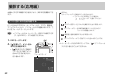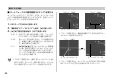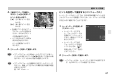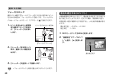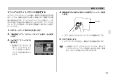撮影する 撮影する(応用編)(応用編) 本機はさまざまな機能の切り替えにより、多彩な応用撮影ができ ます。 ピント合わせの方法を変える ピント合わせの方法には、オートフォーカス、マクロ、無限遠、 マニュアルフォーカス、パンフォーカスの5種類があります。こ れらをフォーカスモードといいます。 重要! • パンフォーカスは、ムービーモード時にのみ使用できま す。他のRECモードでは使用できません。 1. RECモードにします。 (パンフォーカス)※:ある被写体距離にピントが合うように フォーカスが調整されます。 (無限遠) :遠景を撮影するときに使用します。 】 ※ ムービーモード以外のRECモードでは、“ ス)に切り替えることはできません。 】を押して、ピント合わ せの方法を選びます。 62 (マクロ<接写>) :近くのものを撮影するときに使用します。 (マニュアルフォーカス) :手動でピントを合わせることができ 【 2.
撮影する(応用編) 自動でピントを合わせる(オートフォーカス) オートフォーカスでは自動的にピントを合わせることができま す。シャッターを半押しすると、オートフォーカス機能が働き自 動的にピント調整を始めます。ピントを合わせることができる範 囲は下記の通りです。 状況 動作確認用ランプ フォーカスフレーム ピント合わせ完了 緑点灯 緑点灯 ピント合わせ不可 緑点滅 赤点灯 3. 【シャッター】を全押しして撮影します。 範囲:約40cm∼∞ 参考 1. 【 】を何回か押してフォーカスモード表示を消します。 • アイコンガイドを使用している場合は、“ ス”を選んでください(107ページ)。 2. ピントを合わせたい被写体 を【フォーカスフレーム】の 中 に と ら え て 、【 シ ャ ッ ター】を半押しします。 • 【 動 作 確 認 用 ラ ン プ 】と 【フォーカスフレーム】の 点灯のしかたによってピ ントの状況を知ることが できます。 オートフォーカ 10 1600 1200N IN ISO 80 F2.
撮影する(応用編) ■ オートフォーカスの測定範囲(AFエリア)を変える “スポット”の場合 “マルチ”の場合 オートフォーカスモード、マクロモードでは、オートフォーカス (A F )の測定範囲を変更することができます。設定によって 【フォーカスフレーム】の形状も変わります。 1. RECモードで【MENU】を押します。 2. “撮影設定”タブ→“AFエリア”と選び、【 】を押します。 【フォーカスフレーム】 3.
撮影する(応用編) 近くを撮影する(マクロ) マクロでは近距離で自動的にピントを合わせることができます。 近くのものを撮影 (接写) するときに使用します。シャッターを半 押しすると、オートフォーカス機能が働き自動的にピント調整を 始めます。ピントを合わせることができる範囲は下記の通りで す。 範囲:約10cm∼50cm (ワイド端) 約40cm∼50cm(テレ端) 1. 【 2.
撮影する(応用編) 遠くを撮影する(無限遠) 手動でピントを合わせる (マニュアルフォーカス) 無限遠では∞ (無限遠) にピントが固定されます。景色など遠景を 撮影するときに使用します。 マニュアルフォーカスでは手動でピントを合わせることができま す。ピントを合わせることができる範囲は下記の通りです。 1. 【 2. 】を何回か押して“ ”を表示させます。 撮影します。 光学ズーム倍率 範囲 1倍 約10cm∼∞ 4倍 約40cm∼∞ 1.
撮影する(応用編) 2. 【液晶モニター】で確認し ピントを固定して撮影する (パンフォーカス) ながら、【 】 【 】を押して ピントを合わせます。 ムービーモード(94ページ) では、ある被写体距離にピントが合 うようにフォーカスを調整しておくため、オートフォーカスの動 作を行わずに撮影することができます。 【 】: 近い側にピントを合 わせる 【 】: 遠い側にピントを合 わせる • 【液晶モニター】にはマニュ アルフォーカスの位置が表 示され、おおよそのピント の位置が確認できます。 1. マニュアルフォーカスの位置 • ピントを合わせている間は 表示が拡大表示になり、 ピントの確認がしやすく なります。 3.
撮影する(応用編) フォーカスロック 露出を補正する(EVシフト) 撮影したい構図で 【フォーカスフレーム】 に入らない被写体にピント を合わせる場合は、フォーカスロックを使います。フォーカスロッ クはオートフォーカスモード、マクロモード ( ) で使用できます。 1. ピントを合わせたい被写体 を【液晶モニター】 で見なが ら、 【シャッター】 を半押し します。 ピントを合わせたい被写体 10 1600 1200N 【フォーカスフレーム】 2. 【シャッター】を半押しした まま、撮影したい構図を決 めます。 1. RECモードにして【MENU】を押します。 2. “撮影設定”タブ→“EVシフ ト”と選び、【 】を押しま す。 10 1600 1200N IN ISO80 F2.8 1/1000 04/12 04/ 12/24 24 12 : 58 3. 【シャッター】を全押しして撮影します。 68 露出補正値:−2.0EV∼+2.0EV 補正単位 :1/3EV IN ISO 80 F2.
撮影する(応用編) 3. 【 】 【 】で露出補正値を選 4. 撮影します。 び、【SET】を押します。 重要! • 明るすぎたり、暗すぎたりするときは、露出補正ができ • これで露出補正値が設定 されました。 ない場合があります。 参考 露出補正表示 【 】: +方向に補正されます。白い物の撮影や逆光での撮影 のときに押します。 • 測光方式をマルチパターン測光 (画面全体を分割し、そ れぞれのエリアの測光データを元に露出を決めます)に 設定しているときに露出補正を行うと、測光方式が自動 的に中央重点測光 (中央部を重点的に測光します) に切り 替わります。露出補正値を “0.0” に戻すとマルチパター ン測光に戻ります(103ページ)。 • キーカスタマイズ機能を使うと、 【 】 【 】 で露出値が補 正できるように切り替えられます (108ページ)。 【 】: −方向に補正されます。黒い物の撮影や晴天の野外な どのときに押します。 • 露出補正値をもとに戻したいときは、反対方向に露出補正 して“0.
撮影する(応用編) ホワイトバランスを変える 被写体は、太陽光や電球の光など光源の波長によって色味が異 なっています。ホワイトバランスとは、被写体を自然な色合いで 撮影できるように白を基準に色味を調整することです。 1. RECモードにして【MENU】を押します。 2. “撮影設定”タブ→“ホワイ トバランス”と選び、【 】 を押します。 3.
撮影する(応用編) マニュアルホワイトバランスを設定する ホワイトバランスの “オート” や太陽光、曇天など光源を指定する固 定モードでは、複数の光源下など難しい環境において調整できる範 囲に限界があります。マニュアルホワイトバランスを使うと、さま ざまな光源下で適正な色に調整することができます。マニュアルホ ワイトバランスの設定は、白い紙などを画面に一杯に写した状態で 行ってください。 1. 4. 画面全体に白い紙などを写した状態で【シャッター】 を押 します。 白い紙 RECモードにして【MENU】を押します。 2. “撮影設定”タブ→“ホワイトバランス”と選び、【 】を押 します。 3. 【 】 【 】で“マニュアル”を 選びます。 • 【液晶モニター】には、前 回マニュアルホワイトバ ランスを設定した際のバ ランスで被写体が表示さ れます。 • “完了” と表示されたらホワイトバランスの調整は完了です。 5.
撮影する(応用編) 露出の方法を変えて撮影する(露出モード) 撮影時の絞りとシャッター速度の決定方法(露出モード)は、 【モードダイヤル】によって次のように切り替えることができま す。 Aモード : 絞り優先AE Sモード : シャッター速度優先AE Mモード : マニュアル露出 • 設定できる絞り 絞り値 開ける 絞り込む (W端の場合)F2.8・3.2・3.5・4.0・4.5・5.0・5.6・6.3・7.1・8.0 ピント 浅い 深い 1. 【モードダイヤル】を“A” (絞 り優先)に合わせます。 絞りを優先して撮影する(絞り優先AE) Aモード (絞り優先AE) では任意の絞りに固定して撮影することが できます。絞りを開けるとピントが合う範囲が狭くなり、逆に絞 り込むとピントの合う範囲が広くなります。シャッター速度は自 動的に調整されます。 絞りを開ける 絞り込む 絞り値 EVシフト 2.
撮影する(応用編) 3. 【シャッター】を半押しします。 1. 【モー ドダイヤル 】を“ S ” • 絞り値に合わせてシャッター速度をカメラが自動的に設定 し、ピントを合わせます。 (シャッター速度優先) に合 わせます。 • 露出がオーバーまたはアンダー時には、 【液晶モニター】 に シャッター速度と絞り値が橙色で表示されます。 4. 【シャッター】を全押しして撮影します。 シャッター速度 シャッター速度を優先して撮影する (シャッター速度優先AE) Sモード (シャッター速度優先AE) では任意のシャッター速度に固 定して撮影することができます。被写体の動きに応じたシャッ ター速度が設定できます。絞りは自動的に調整されます。 遅い(1/30) 速い(1/2000) EVシフト 2.
撮影する(応用編) 絞り値/シャッター速度を自由に設定して撮影す る(マニュアル露出) 2. 【 】 【 】で“絞り値”(25ページ)を選び、【 】 【 】で絞り Mモード (マニュアル露出) では絞り値、シャッター速度を自由に 設定して撮影することができます。 3. 【 】 【 】で“シャッター速度”(25ページ)を選び、【 】 • 設定できる絞り 絞り値 開ける 絞り込む (W端の場合)F2.8・3.2・3.5・4.0・4.5・5.0・5.6・6.3・7.1・8.0 ピント 浅い 深い 動 き 速い 1/2000秒 流れる 止まる ※最長60秒です。 1. 【モードダイヤル】を“M ” (マニュアル露出)に合わせ ます。 絞り値 74 【 】でシャッター速度を設定します。 • マニュアルフォーカス時は、 【 】 【 】で “FOCUS” (MF調 整)を選び、【 】 【 】でピントを合わせることができます (25、66ページ)。 4.
撮影する(応用編) 撮影ガイダンスと露出調整バーを表示する (マニュアルアシスト機能) Aモード (絞り優先AE)/Sモード (シャッター速度優先AE)/M モード (マニュアル露出) のときに 【SET】 を押すと、撮影ガイダン ス(撮影時の参考になる情報)と露出調整バー(絞り値/シャッ ター速度バー)が画面に表示されます。 重要! • Aモード時に表示されるシャッター速度やSモード時に 表示される絞り値は、 【シャッター】 を半押ししてオート フォーカス機能が働くと、多少変化することがあります ので、目安の数値と捉えてください(厳密な数値は、 【シャッター】を半押ししたときに表示されます)。 撮影ガイダンス 絞り値バー シャッター速度バー • Aモード時に【SET】に続けて【 】 【 】を押すと、絞り値を設定 することができます。なお、このとき撮影ガイダンスは画面上 から消えます。 • Sモード時に【SET】に続けて【 】 【 】を押すと、シャッター速 度を設定することができます。なお、このとき撮影ガイダンス は画面上から消えます。 • M モード時に【S E T 】に続けて【 】 【 】を押すと
撮影する(応用編) 露出モード撮影時のご注意 • 被写体が暗すぎたり、明るすぎるときは、適正な明るさで撮影 できない場合があります。そのときは、Mモード (マニュアル露 出) で絞り値またはシャッター速度を適正な値に変更してくださ い。 •“BULB” に設定することができるのは、Sモード (シャッター速 度優先AE)時とMモード(マニュアル露出)時です。 •“BULB” に設定している場合は、 【シャッター】 を押し込んでい る間 (最長60 秒) 露光し、【シャッター】を離すと露光を終了し ます。 •“BULB” に設定している場合は、カードリモコンでのバルブ撮 影方法はカメラ本体でのバルブ撮影方法と異なりますので、ご 注意ください(114ページ)。 • CCDの特性上、シャッター速度が遅くなると、撮影した画像に ノイズが発生します。そのため、シャッター速度が1秒より遅 くなると、自動的にノイズ軽減処理を行います。ただし、 シャッター速度が遅くなるほど、ノイズが目立って発生するよ うになります。ノイズが気になるような撮影においては、 シャッター速度を4秒以上(4秒より速く)に設定してお使いく ださい。ま
撮影する(応用編) • 【A E - L 】を再度押すか、 モードを切り替えたり電 源を切ると、露出固定は 解除されます。 3.
撮影する(応用編) 連続して撮影する(通常連写) 【シャッター】を押し続けている間、連続撮影ができます。 • 撮影速度:撮影速度は、設定されている画像サイズや画質に よって変わります。 • 撮影枚数:そのとき撮影できる最大の枚数 1. 高速で連続して撮影する(高速連写) 通常の連写より高速で連続撮影ができます。 • 撮影速度:約3枚/秒 (ただし、シャッター速度が遅くなると、 撮影間隔は長くなります) • 撮影枚数:最大5枚 1. R E C モ ー ド に し て【 BKT】を押します。 RECモードにして【 2. 【 】 【 】で“H BKT】を押します。 ”を選び、【SET】を押します。 • 【液晶モニター】に“ ”が表示されます。 3. 【シャッター】を押して撮影します。 • 【シャッター】を押している間、連続撮影します。 【シャッター】から指を離すと、撮影は終了します。 2. 【 】 【 】で“ ”を選び、【SET】を押します。 • 【液晶モニター】に“ ”が表示されます。 3.
撮影する(応用編) 25コマを1枚の画像にまとめる (マルチ連写) 短時間で25コマを連続撮影し、 1枚の画像にまとめることができ ます。 1. RECモードにして【 2. 【 】 【 】で“ BKT】を押します。 ”を選び、【SET】を押します。 • 【液晶モニター】に“ ”が表示されます。 3.
撮影する(応用編) オートブラケティング撮影をする オートブラケティング撮影とは、いくつかの撮影条件を少しずつ 変化させながら複数の画像を一挙に撮影することです。撮影した 画像の中から最良の画像を選択したり、微妙な画質の変化を楽し んだりすることができます。変化させることのできる撮影条件は 次の3つです。 • 露出 • ホワイトバランス • フォーカス距離 • フィルター1 • フィルター2 • ポートレート • シャープネス • 彩度 • コントラスト 露出を自動的に変化させながら撮影する (AEブラケティング撮影) 1回の撮影で、露出値を少しずつ変化させた画像を3枚または5 枚連続して撮影することができます。 • 露出値の補正幅 (シフト量) は、好みに合わせて設定することが できます。 露出を切り替えて、3枚撮影した場合 また、1回の撮影で、条件を少しずつ変化させた複数の画像を一 挙に記録することができます。ただし、条件の変化量や撮影枚数 は固定されており、設定することはできません。変化させること のできる撮影条件は次の6つです。 80 1.
撮影する(応用編) 2. 【 】 【 】で “AEB”を選び、 【 】を押します。 ホワイトバランスを自動的に変化させながら撮影 する(WBブラケティング撮影) 1回の撮影で、ホワイトバランスを少しずつ変化させた画像を3 枚または5枚連続して撮影することができます。 • ホワイトバランスの色の振れ幅は、好みに合わせて設定するこ とができます。 3. 【 】 【 】で撮影枚数を設定します。 • 設定できる撮影枚数は3枚または5枚です。 4. 【 】 【 】で露出値の補正幅を設定します。 5. 1. RECモードにして【 BKT】を押します。 2. 【 】 【 】 で “WBB” を選び、 【 】を押します。 設定が終了したら、 【SET】を押します。 • 【液晶モニター】に“AEB”と表示されます。 6.
撮影する(応用編) 4. 【 】 【 】でホワイトバランスの色味幅を設定します。 5. 設定が終了したら、 【SET】を押します。 • 【液晶モニター】に“WBB”と表示されます。 6. 【シャッター】を押して撮影します。 • 【シャッター】 を1回押すと、設定されている枚数分が撮影 されます。 参考 • 撮影間隔は、高速連写(78ページ)と同じです。 フォーカス距離 (位置) を自動的に変化させながら 撮影する(フォーカスブラケティング撮影) 1回の撮影で、フォーカス距離 (位置) を少しずつ変化させた画像 を3枚または5枚連続して撮影することができます。ピントを合 わせにくいマクロ撮影や望遠撮影のときに使うと便利です。 • フォーカス距離の振れ幅 (カメラと被写体までの距離) は、好み に合わせて設定することができます。 1. RECモードにして【 BKT】を押します。 2. 【 】 【 】で“AFB”を選び、 【 】を押します。 3.
撮影する(応用編) 4. 【 】 【 】でフォーカス距離の振れ幅を設定します。 5. 設定が終了したら、 【SET】を押します。 • 【液晶モニター】に“AFB”と表示されます。 6. 【シャッター】を押して撮影します。 • 【シャッター】 を1回押すと、設定されている枚数分が撮影 されます。 参考 • 撮影間隔は、高速連写(78ページ)と同じです。 さまざまな撮影条件を少しずつ変化させた画像を 撮影する(マルチブラケティング撮影) さまざまな撮影条件を少しずつ変化させた複数の画像を、一挙に 記録することができます。ただし、1回の撮影での変化量や撮影 される枚数は固定されており、設定することはできません。変化 させることのできる撮影条件は次の6つです。 • フィルター1(5枚) • フィルター2(5枚) • ポートレート(3枚) • シャープネス(5枚) • 彩度 (5枚) • コントラスト(5枚) 1. RECモードにして【 BKT】を押します。 2.
撮影する(応用編) 3. 【 】 【 】で変化させたい撮影条件を選択し、【SET】を押 します。 • 【液晶モニター】に“MB”と表示されます。 4.
撮影する(応用編) 高速連写/ブラケティング撮影した画像をす ぐに確認する(マルチプレビュー機能) 2. 【 】 【 】 【 】 【 】 で画像に枠を移動し 【SET】 を押すと、枠 の画像が1枚で表示されます。 • 【液晶モニター】 に“ ” などのアイコンと何枚目に撮影し た画像かを示す数値が表示されます。 高速連写/ブラケティング撮影した画像を、PLAYモード (121 ページ)に切り替えずに、RECモードで見ることができます。 3. 【 】 【 】で前後の画像を見ることができます。 1. 高速連写/ブラケティング 撮影した後に 【PREVIEW】 を押します。 • 高速連写/ブラケティン グ撮影した画像が簡易画 像で表示され、1枚目に 撮影された画像の上に枠 が表示されます。 4.
撮影する(応用編) プレビュー中の画像を消去する 4. 【SET】を押します。 高速連写/ブラケティング撮影した画像を、プレビュー中に消去 することができます。 重要! • 直前に撮影した画像が1枚しかない場合は、“全連写消 去”は表示されません。 重要! • 一度消去してしまった撮影内容は、二度と元に戻すこと はできません。消去の操作を行う際は、本当に不要な画 像かどうかをよく確かめてから行ってください。 1. 高速連写/ブラケティング撮影した後に【PREVIEW】を 押して、簡易画像を表示させます。 2. 【EX 】を押します。 3.
撮影する(応用編) シーンNo. さまざまなシーンを選んで撮影する(ベストショットモード) 27種類のシーンの中から撮影したいシーンを選ぶと、自動的に そのシーンに最適な設定になります。 シーンNo.
撮影する(応用編) 重要! • シーンに使用されているサンプル画像は本機で撮影され • • • • • • たものではありません。イメージ画像です。 被写体の条件によっては、充分な効果が得られなかった り、正しく撮影されない場合があります。 シーンを選んだ後から 【SET】 を押し、 【 】 【 】 で撮影し たいシーンを選んで【SET】を押すと、シーンを選び直 すことができます。 選んだシーンの各種設定内容は変更することができます が、シーンを選び直したり、電源を入れ直すと、設定内 容は初期状態に戻ります。 夜景や花火のシーンなどシャッター速度が遅くなる撮影で は、撮影した画像にノイズが発生するため、自動的にノイ ズ低減処理を行っています。このノイズ低減処理のため に、撮影が終了するまでの時間がシャッター速度に比べて 長くなります。その間はキー操作を行わないでください。 夜景や花火のシーンなどシャッター速度が遅くなる撮影で は、手ぶれを防ぐために、三脚の使用をおすすめします。 花火のシーンでマルチ連写(79ページ)を行っても、 シャッター速度が1/15秒に固定されてしまうため、撮 影した画像は真っ
撮影する(応用編) 5.